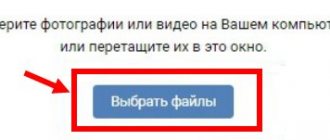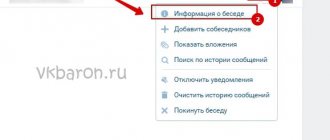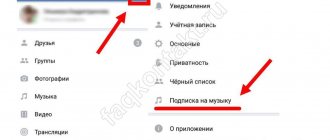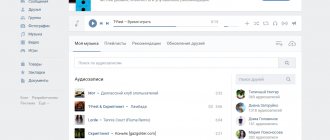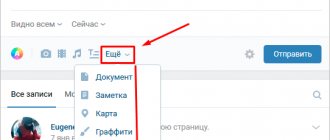На сайте ВК хранится огромная коллекция аудиозаписей. Вы можете слушать популярных исполнителей, и найти редкие треки.
Доступ предоставляется в двух вариантах — бесплатно и по подписке. Первый накладывает ряд ограничений — рекламные вставки, ограниченное время прослушивания в фоновом режиме и т.д.
Если вы оформите подписку на музыку Вконтакте, то будете иметь полный доступ ко всем доступным функциям. В этой инструкции мы покажем Вам, как происходит процесс оформления и отмены подписки. Поговорим про скидки и промокоды.
Что входит в подписку?
Ниже приведен список возможностей, с небольшими комментариями.
- Полная коллекция музыки
. - Фоновое прослушивание
. На мобильном устройстве, слушать треки с выключенным экраном, можно не более 30 минут в день. С подпиской эти ограничения полностью снимаются. Есть еще пара хитростей, о них мы писали в инструкции, посвященной прослушиванию музыки в фоновом режиме (читать). - Отключение аудиорекламы
. - Прослушивание музыки без интернета в приложении Boom
. Тут тоже было пару методов, которые позволяли добиться схожего результата (посмотреть наш вариант).
Многие спорят про обоснованность подписки. Наше мнение — если Вы используете площадку ВК, как основной инструмент для прослушивания музыки, со всех своих устройств, то сумма в 149р. вполне оправдана.
Инструкция по отмене подписки для пользователей Android
Можно очень легко отказаться от плеера ВКонтакте прямо через смартфон. Если вы предпочитаете слушать музыку через приложение BOOM для мобильных устройств, то описываться нужно в аккаунте Google Play.
Как это делается:
- Откройте приложение Play Market.
- Вызовите боковое меню.
- Найдите пункт «Аккаунт» и тапните по нему.
- Перейдите в раздел «Подписки».
- Разыщите BOOM в общем списке.
- Тапните по клавише «Управление».
- Выберите опцию «Отменить подписку».
Чтобы выполнить те же действия через компьютер, поступайте так:
- Запустите браузер.
- Зайдите на страницу «Аккаунт» в Плэй Маркете.
- Авторизуйтесь через свою учетную запись в Гугле.
- Откройте «Подписки».
- Найдите приложение BOOM и щелкните по нему курсором.
- Кликните по кнопке «Отменить подписку».
- Следуйте указаниям программы.
Система поможет вам отказаться от продления подписки на следующий период. На всякий случай проверьте, с нужного ли аккаунта вы авторизовались. Если выбран неправильный профиль, то в следующем месяце вы рискуете столкнуться с непредвиденным списанием средств с вашего счета.
Рекомендуем к прочтению: Как поменять имя в ВК без проверки администратора.
Как оформить подписку на музыку ВКонтакте?
Рассмотрим этот процесс сначала с компьютера, затем с мобильного телефона.
Работаем с ПК
Открываем сайт vk.com, и авторизуемся на свой странице.
Теперь нам нужно открыть меню в правом верхнем углу экрана. В списке выбираем пункт «Настройки». Затем переходим на вкладку «Платежи, подписки, переводы». Здесь находим и открываем закладку «Подписки», и жмем на кнопку «Оформить подписку».
На следующем шаге мы должны нажать на кнопку «Попробовать бесплатно». Появиться окно, где нас проинформируют о том, что мы соглашаемся на ежемесячные платежи, через сервис VKpay. Если вы согласны с этим, жмем «Подключить через VK pay».
Соглашение на оплату подписки
Мы уже подробно разбирали подключение и настройку платежной системы VK Pay — читать нашу инструкцию. Если Вы это сделали заранее, то платеж пройдет сразу. Если нет, Вас предварительно попросят привязать карту.
После того, как вы нажмете на кнопку, подписка будет оформлена. И Вы увидите соответствующее уведомление.
Подписка успешно оформлена
Теперь с телефона Андроид
Здесь по аналогии. Открываем приложение Вконтакте, и переходим в раздел «Настройки» (значок шестеренка). Дальше в списке находим пункт «Подписка на музыку». Переходим и нажимаем на кнопку «Попробовать бесплатно».
Как отписаться
Boom можно пользоваться один месяц бесплатно. За это время вы поймёте, устраивает вас сервис или нет. Потом можно отказаться от платной подписки. Главное — не забыть отписаться, потому что деньги с карты будут автоматически списываться каждый месяц.
Подписка на Boom работает через магазин приложений той платформы, на которой оформлялась подписка: Google Play или App Store.
Как отписаться в Google Play
- Открыть Play Маркет.
- Через боковое меню зайти в раздел «Аккаунт».
- Выбрать вкладку «Подписки».
- Найти карточку с надписью «ВКонтакте» и в меню «Управление» отменить подписку.
Как отписаться в App Store
- В приложении «Настройки» на iOS-устройстве выбрать своё имя.
- Найти раздел «iTunes Store и App Store» и нажать на свой аккаунт Apple ID в верхней части экрана.
- Во всплывающем меню выбрать пункт «Просмотреть Apple ID».
- Открыть раздел «Подписки».
- В списке найти «ВКонтакте» и нажать кнопку отписки.
На компьютере отписаться в App Store можно только через iTunes, а в Google Play — через браузер в настройках аккаунта.
Как отменить подписку?
Эта процедура делается также, в разделе «Платежи, подписки, переводы», на вкладке «Подписки». После того, как вы оплатили доступ к сервису, напротив соответствующего пункта будет ссылка VK Pay. Нажмите на нее, и на следующей странице используйте ссылку «ООтключить продление подписки». Получим уведомление о том, что оплата продления будет отключена, и увидим, до какого срока действует услуга.
Эту процедуру можно выполнить и на телефоне. В приложении открываем настройки, затем переходим в раздел «Подписка на музыку». На следующем шаге щелкаем по пункту «Управление подпиской». И далее щелкаем по ссылке «ООтключить».
Как ей пользоваться
Итак, вы подключились к платному движу и жаждете своих плюшек. На компьютере все просто — как только вы внесете абонплату в приложении, все подключения синхронизируются между собой и больше вы рекламу не услышите. В телефоне станет доступен безлимит на прослушку треков в фоне, а ваш плейлист автоматически загрузится в Boom. Напротив каждой композиции вы увидите вертикальное троеточие — жмите и изучайте свои возможности.
Подключить подписку на музыку ВК бесплатно честным путем невозможно, но в сети «гуляют» инструкции сомнительной авантюры, которая, якобы, позволяет выполнить такое действие. Ее суть заключается в следующем: пользователь оплачивает услугу со смартфона, а затем, через браузер, тут же ее отменяет — сообщает об ошибке, что-то вроде «ребенок случайно нажал».
Может подобные манипуляции c бесплатной подпиской и сработают на первый раз, имейте ввиду, когда разработчики соцсети заподозрят вас в нечестных действиях, ваш профиль могут заблокировать со всей имеющейся в нем информацией.
Если вас интересует, как подарить подписку на музыку в ВК другу, единственным решением станет перевод 149 рублей на его карту. После этого он сможет оплатить музыкальный пакет через Boom самостоятельно. Как вариант, друг может ввести данные вашей карты при оплате. Ранее в соцсети была опция перевода голосов (официальная валюта площадки), но сегодня она отключена. В настоящее время разрешено дарить только подарки и стикеры.
Приложение Boom Вконтакте
Существует специальное приложение, которое позволяет пользоваться всеми преимуществами, открывающимися после оформления подписки. Оно называется Boom.
Устанавливая его к себе на телефон, вы получаете доступ ко всей коллекции музыки ВКонтакте. Можно скачивать треки в приложение, чтобы слушать их без подключения к сети. Отсутствует реклама, много разнообразных инструментов для работы с мультимедиа.
Установить Boom можно из официальной группы.
https://vk.com/boom
Перейдите туда, и нажмите на кнопку «Установить».
Приложение Boom
Вы будете автоматически перемещены в соответствующий магазин приложений:
- Google Play
— если работаете с устройства Андроид. - iTunes
— если у Вас устройство от Apple.
Проведите установку в обычном режиме, затем авторизуйтесь в приложении, используя свои учетные данные от Вконтакте. Если на Вашем аккаунте активирована подписка, можно начинать работу.
Что будет с музыкой в самой соцсети «Вконтакте»
Все останется прежним, разве что между песнями будет проигрываться реклама. Также сохранять музыку в память телефона невозможно. В день бесплатно можно слушать только тридцать минут музыки, за остальное придется платить. Помимо всего невозможно прослушивать любимые треки в оффлайн режиме.
Долгое время пользователи возмущались действиями администрации социальной сети, так как музыка была платной, доступ закрылся, отдельные песни отказывались проигрывать, появилась реклама и все в таком духе. В настоящее время ситуация исправлена. Для удобства прослушивания музыки «Вконтакте» был создан сервис с платной подпиской. Он позволяет безлимитно прослушивать любимые новинки.
Часто задаваемые вопросы
Можно ли пользоваться подпиской бесплатно?
Подписка на музыку ВКонтакте, предоставляется бесплатно только на первый месяц. Далее оплата в обязательном порядке.
Показать скрытое содержание
Можно ли подарить подписку»]Такой функции нет. Но Вы всегда можете перевести человеку деньги через VK Pay, тем самым дав ему возможность оформить подписку.
Бывают ли скидки и промокоды?
Да, бывают. Крупные компании, партнеры Вконтакте, часто реализуют совместные акции с социальной сетью. Так на момент написания этой статьи, компания Mail.ru предоставляла промокод Combo2020, включающий в себя ряд скидок.
Отключаем подписку прямо на сайте
Для отключения подписки Бум заходим на свою страницу сайта Вконтакте и логинимся в свой аккаунт. Дальше идем по такому пути:
- Нажимаем на свое мелкое фото в правом верхнем углу и выбираем “Настройки”.
- В правой панели заходим в раздел платежи, подписки, переводы.
Раздел платежи, подписки, переводы
- На открывшейся странице будет раздел “Подписки”.
- Заходим туда и прекращаем действие подписки, отключаем услугу.
Так же вы могли оформить услугу прослушивания музыки в самом приложении Boom. Так как там была возможность загрузить любимые треки на смартфон и потом слушать с отключенным Интернетом. Если так зайдите в само приложение Бума и отключите подписку в настройках.
Управление подпиской на Apple Music
Узнайте, как отменить подписку Apple Music, изменить тип подписки или присоединиться к существующей семейной подписке.
- Отменить или изменить подписку на Apple Music можно с помощью устройства, на котором используется подписка, или другого устройства, на котором выполнен вход с использованием того же идентификатора Apple ID.
- Если вы отмените подписку Apple Music, то потеряете доступ к каталогу Apple Music, всей музыке, добавленной в медиатеку, и функциям Apple Music, когда закончится действие текущей подписки.
- Если вы отмените подписку в течение ознакомительного периода, то мгновенно потеряете доступ к каталогу и функциям Apple Music.
Управление подпиской на Apple Music на устройстве Apple ничем не отличается от управления любой другой подпиской. Дополнительные сведения о том, как просматривать, изменять и отменять подписки.
Функции, подписки и цены Apple Music могут отличаться. Узнайте об их доступности в вашей стране или регионе.
Вы можете отменить или изменить подписку Apple Music на устройстве iPhone, iPad или iPod touch, устройстве Android, в программе iTunes на компьютере Mac или PC или на устройстве Apple TV.
Подписка может быть возобновлена, если ее не отменить более чем за 24 часа до даты возобновления.
Если вы используете устройство iPhone, iPad или iPod touch, на котором выполнен вход в Apple Music, перейдите по этой ссылке: Просмотр моих подписок. Также можно выполнить следующие действия.
- Выберите «Настройки» > [ваше имя] > «iTunes Store и App Store».
- Нажмите идентификатор Apple ID в верхней части экрана, а затем — «Просмотреть Apple ID». Может потребоваться вход с помощью идентификатора Apple ID.
- Прокрутите до пункта «Подписки» и нажмите его.
- Выберите свою подписку на Apple Music. Если с вас снимается плата за подписку, но она не отображается в списке, убедитесь, что вход выполнен с помощью того же идентификатора Apple ID, который использовался при оформлении подписки Apple Music и используется с Apple Music на устройстве. Узнайте, что делать, если ваша подписка по-прежнему не отображается.
- Чтобы изменить подписку, воспользуйтесь доступными параметрами. Изменение: вы можете изменить подписку на индивидуальную с ежемесячной или ежегодной оплатой, изменить подписку на семейную, а затем пригласить в нее членов семьи или изменить подписку на студенческую и подтвердить свой статус. Отмена: нажмите кнопку отмены подписки, а затем — «Подтвердить». Подписка перестанет действовать в конце оплаченного периода.*
Кроме изменения или отмены подписки вы можете изменить способ оплаты или погасить подарочные карты в своей учетной записи на устройстве Android или Chromebook.
Если у вас больше нет устройства Android, на котором вы зарегистрировались в Apple Music, сначала загрузите программу Apple Music на свое новое устройство Android или используйте для управления подпиской другое устройство.
- В программе Apple Music на устройстве Android нажмите кнопку меню .
- Нажмите «Учетная запись». Если пункт «Учетная запись» не отображается, выберите «Настройки» > «Войти», выполните вход с использованием идентификатора Apple ID, нажмите кнопку возврата , затем снова нажмите кнопку меню .
- Нажмите «Управлять подпиской».
- Чтобы изменить подписку, воспользуйтесь доступными параметрами. Изменение: вы можете изменить подписку на индивидуальную с ежемесячной или ежегодной оплатой, изменить подписку на семейную, а затем пригласить в нее членов семьи или изменить подписку на студенческую и подтвердить свой статус. Отмена: нажмите кнопку отмены подписки, затем нажмите «Подтвердить». Подписка перестанет действовать в конце оплаченного периода.*
Если вы используете компьютер Mac или PC, на котором выполнен вход в Apple Music, перейдите по этой ссылке: Просмотр моих подписок. Также можно выполнить следующие действия:
- Откройте программу iTunes.
- В строке меню в верхней части экрана компьютера или окна iTunes выберите «Учетная запись» > «Просмотреть». Может потребоваться войти в учетную запись с использованием идентификатора Apple ID.
- Прокрутите страницу «Информация об учетной записи» до раздела «Настройки». Щелкните «Управлять» справа от параметра «Подписки».
- Справа от подписки на Apple Music нажмите «Изменить». Если с вас снимается плата за подписку, но она не отображается в списке, убедитесь, что вход выполнен с помощью того же идентификатора Apple ID, который использовался при оформлении подписки Apple Music и используется с Apple Music на устройстве. Узнайте, что делать, если ваша подписка по-прежнему не отображается.
- Чтобы изменить подписку, воспользуйтесь доступными параметрами. Изменение: вы можете изменить подписку на индивидуальную с ежемесячной или ежегодной оплатой, изменить подписку на семейную, а затем пригласить в нее членов семьи или изменить подписку на студенческую и подтвердить свой статус. Отмена: нажмите «Отменить подписку», а затем — «Подтвердить». Подписка перестанет действовать в конце оплаченного периода.*
- Выберите «Настройки» и выберите «Учетные записи».
- В разделе «Подписки» выберите «Управление подписками».
- Выберите подписку на Apple Music. Если с вас снимается плата за подписку, но она не отображается в списке, убедитесь, что вход выполнен с помощью того же идентификатора Apple ID, который использовался при оформлении подписки Apple Music и используется с Apple Music на устройстве. Узнайте, что делать, если ваша подписка по-прежнему не отображается.
- Чтобы изменить подписку, воспользуйтесь доступными параметрами. Изменение: вы можете изменить подписку на индивидуальную с ежемесячной или ежегодной оплатой, изменить подписку на семейную, а затем пригласить членов семьи. Чтобы изменить подписку на студенческую используйте другое устройство. Отмена: нажмите кнопку отмены подписки. Подписка перестанет действовать в конце оплаченного периода.*
Служба Apple Music недоступна на Apple TV (2-го поколения) и Apple TV (3-го поколения).
Если вы уже входите в группу семейного доступа, у которой есть семейная подписка на Apple Music, вам не нужно ничего делать для присоединения к этой подписке.
Если у вас есть индивидуальная или студенческая подписка на Apple Music и вы хотите присоединиться к существующей семейной подписке, к которой вы еще не принадлежите, выполните следующие действия.
При присоединении к семейной подписке ваша индивидуальная или студенческая подписка отменяется в конце следующего цикла выставления счетов. Если впоследствии вы захотите отменить семейную подписку и снова начать индивидуальную или студенческую подписку, вы можете изменить тип обратно.
- Убедитесь, что на устройстве установлено актуальное программное обеспечение или обновите Apple Music для Android до последней версии.
- Возможно, когда вы оформляли подписку, был выполнен вход с помощью другого идентификатора Apple ID. Войдите в систему с помощью этого идентификатора Apple ID и проверьте, выставлены ли счета за подписки для этой учетной записи. Если включена двухфакторная аутентификация, возможно, появится запрос на ввод кода подтверждения. Если вы не помните пароль этого идентификатора Apple ID, мы можем вам помочь.
- Если вы не являетесь организатором семейного доступа, вы можете отказаться от подписки, но организатор будет продолжать получать счет за семейную подписку, пока не отменит ее.
- Если вы зарегистрированы в Apple Music через оператора сотовой сети, обратитесь к нему для отмены подписки.
- Если вы получили сообщение электронной почты о подписке или взимании платы за Apple Music, но не уверены, что оно настоящее, определите подлинность сообщений электронной почты от Apple.
- Если все равно не удается просмотреть подписку или управлять ей, свяжитесь со службой поддержки Apple.
- Если вы еще не являетесь подписчиком, вы можете зарегистрироваться в Apple Music на iPhone, iPad или iPod touch, компьютере Mac или PC либо на устройстве Android или Chromebook с поддержкой приложений для Android. Узнайте, какие устройства Chromebook поддерживают приложения для Android.
- Вы можете изменить способ оплаты, используемый для Apple Music и других покупок.
- Погашение подарочных карт в учетной записи для использования в подписке на Apple Music.
- Дополнительные сведения о том, как получить семейную подписку на Apple Music.
- Дополнительные сведения о том, как получить студенческую подписку на Apple Music, кто может ее получить и как это проверить.
- Узнайте, что делать, если в выписке по счету отображается незнакомый платеж.
* Если вы отмените подписку в течение ознакомительного периода, то мгновенно потеряете доступ к каталогу и функциям Apple Music.
Информация о продуктах, произведенных не компанией Apple, или о независимых веб-сайтах, неподконтрольных и не тестируемых компанией Apple, не носит рекомендательного характера и не рекламируются компанией. Компания Apple не несет никакой ответственности за выбор, функциональность и использование веб-сайтов или продукции сторонних производителей.
Компания Apple также не несет ответственности за точность или достоверность данных, размещенных на веб-сайтах сторонних производителей. Помните, что использование любых сведений или продуктов, размещенных в Интернете, сопровождается риском. За дополнительной информацией обращайтесь к поставщику.
Другие названия компаний или продуктов могут быть товарными знаками соответствующих владельцев.
Эта страница полезна?
Благодарим вас за отзыв.
Источник: https://support.apple.com/ru-ru/HT204939
Оформление подписки
Здесь есть несколько вариантов:
- Купить подписку на музыку, используя установленное приложение на мобильном.
- Установить Boom для Andro >С телефона
Если удобнее оформлять подписку на телефоне с Андроид или на Айфон, то здесь нужно только приложение Вконтакте. Особой разницы в выполняемых действиях нет, поэтому для примера возьмем смартфон с Android.
Откройте приложение и зайдите в свой профиль. Дальше нажмите на три горизонтальные полосы в правом нижнем углу.
Перейдите к Настройкам – кликните по шестеренке вверху справа.
Из открывшегося списка настроек выберите «Подписка на музыку».
Дальше будет описание получаемых преимуществ:
- прослушивание без ограничений и рекламы;
- сохранение песен для их оффлайн прослушивания в Boom.
Стоимость услуги 149 руб/месяц, 109,99 грн/месяц или $3.99/месяц для других стран. Прежде чем заплатить, вам будет предложено воспользоваться подпиской бесплатно. Данный период составляет 30 дней. За это время вы можете оценить все плюсы и минусы, нужно ли это вам, или можно обойтись.
Если хотите попробовать, жмите «Попробовать бесплатно».
Теперь внимательно посмотрите и запомните дату, какого числа с вас начнут списывать средства. Это нужно для того, чтобы потом не возникло вопросов, мол вы не пользовались, 30 дней закончились, а деньги со счета автоматически сняли. Если не захотите продлевать, то отключить подписку на Андроид или Айфон можно без проблем.
Нажимайте кнопку «Продолжить».
Подписка привязывается к выбранному аккаунту. Если у вас к нему подключена карта, то ежемесячный платеж можно оплатить с ее помощью. Если карты нет, то на этом шаге ее необходимо указать.
Сразу замечу, что даже после подключения карты деньги не снимутся. Все обещанные 30 дней будут бесплатные.
Теперь давайте немного расскажу про приложение Boom. Скачать его можно или в Play Маркет, или в App Store. Оно бесплатное. После установки нужно выбрать социальную сеть (в нашем случае – это вк) и выполнить вход в аккаунт.
Оформить в нем подписку на музыку можно следующим образом:
- Кликните по ноте внизу. Потом нажмите на кнопку справа вверху и выберите из списка «Настройки».
- Дальше кликните «Выбрать тарифный план».
- Напротив надписи «BOOM-VK» нажмите на кнопку с ценой.
- Появится небольшое окошко, в котором нужно нажать на кнопку для подтверждения. На ней может быть написано «Продолжить», или «Подписаться».
После этого появится строка, в которой будет указано, сколько дней осталось. Аудиореклама при прослушивании песен пропадет, воспроизвести можно будет все композиции, появится возможность их загрузки в кеш. Также есть плюсы и самого приложения: удобное окно проигрывателя, возможность создавать свои и просматривать плейлисты друзей и сообществ, доступ к новинкам, трансляция музыки в статус, возможность поделиться ей с другом.
С компьютера
Для тех, кто привык использовать компьютер нужно сделать следующее. Откройте раздел «Музыка» в своем профиле. Потом нажмите на воспроизведение композиции какого-нибудь популярного исполнителя.
Если появится такое окно – это то, что нам нужно. Если нет, тогда найдите другого исполнителя.
Как вы поняли, без подписки возможности слушать все подряд у пользователя не будет. Нажимайте «Узнать больше».
Потом кликайте «Оформить подписку».
Вам сообщат, что Администрация социальной сети отправила ссылку.
Откройте диалоги и в них найдете новое сообщение. В нем будет ссылка. Переходить по ней нужно с приложения, установленного на телефоне. Ну и все последующие шаги необходимо будет сделать со смартфона. О них я писала выше.
Плюс такого способа в том, что пришлют готовую ссылку и искать, где подключить подписку, не придется.
О Оплата подписки через МегаФон
Для новых пользователей BOOM и абонентов МегаФона — 30 дней бесплатно, далее 149 рублей в месяц.
Абонентам МегаФона необходимо пройти дополнительную авторизацию в приложении и активировать подписку на музыку:
- Откройте настройки приложения;
- Выберите пункт «BOOM с МегаФоном» (доступен для абонентов МегаФона). Владельцы устройств с двумя сим-картами, обратите внимание — сим-карта МегаФона для подключения услуги должна быть основной или единственной на устройстве;
- В появившемся окне введите свой номер, на котором активирован тариф;
- Следуйте инструкции.
Или просто с телефона перейдите по данной ссылке https://vk.cc/7UGTzc и следуйте инструкции.
Обратите внимание, если у вас уже есть активная подписка на музыку — отключите продление через учётную запись Apple ID или Google, действие подписки сохраняется до конца оплаченного периода, после его окончания сможете подключить специальное предложение от МегаФона.
Поддержка МегаФона:
Можно связаться с поддержкой несколькими способами:
- Позвонить с сим-карты МегаФона по номеру 0500;
- Отправить вопрос в СМС с сим-карты МегаФона на номер 0500;
- Открыть Личный кабинет МегаФона https://lk.megafon.ru/ и воспользоваться формой «Обратиться в поддержку».
Для абонентов тарифа «Включайся! Слушай 11.18» действовало специальное предложение, активировать которое необходимо было до 18.03.19 — бесплатная подписка на музыку в течение 12 месяцев бесплатно, далее 149 рублей в месяц.
Что дает студенческая подписка?
Итак, стандартная подписка через плеер BOOM обходится пользователям в 150 рублей. Для примера, безлимитный доступ к Яндекс.Музыка и Apple Music стоит по 169 рублей/месяц. Студенческий тариф в ВК позволяет сэкономить 50% от полной стоимость и обходится в 75 рублей. Такой подход позаимствован у Apple, которые предлагают аналогичный тариф с той же стоимостью.
Студенческий тариф доступен всем учащимся ВУЗ-ов, коледжей и прочих учебных заведений. Однако имеется важное условие – студент должен состоять на дневной (очной) форме обучения. Всем заочникам специальная цена недоступна.
Такая подписка распространяется для всех пользователей из СНГ и Грузии. Специальная цена будет доступна в течении 4 лет, но подтверждать свой студенческий статус нужно будет каждый год – отсылая чат-боту фотоснимки своей зачетки.
Рекомендуем наш материал, в которых объясняется появление платежей apple.com/bill.
О Оплата подписки через Тинькофф Мобайл
Новым пользователям доступен бесплатный период в 30 дней (для тех, кто не оформлял ранее подписку никогда), далее 169 рублей в месяц.
Оформление подписку доступно только в приложении Тинькофф Мобайл в разделе «Опции и услуги», пользователям, которые имеют уже подписку или она находится в «ожидает оплаты» — опция недоступна.
Отключить продление можно из личного кабинета Тинькофф Мобайл:
Откройте личный кабинет → в списке → нажмите «Изменить»
Поддержка Тинькофф Мобайл:
Можно связаться с поддержкой несколькими способами:
- Позвонить с сим-карты Тинькофф Мобайл по номеру 8800-555-9777 или 995;
- Открыть приложение Тинькофф Мобайл и воспользоваться онлайн чатом.
В Владельцам подписки:
- Приложение использует автопродляемые подписки. При подтверждении покупки оплата произойдет с вашей учётной записи Apple > Ч Что происходит при отмене подписки:
- Отменив подписку, пользователь может продолжать пользовать её до конца оплаченного периода;
- По завершении периода действия подписки пользователь потеряет возможность слушать музыку в фоновом режиме, скачивать музыку в BOOM, доступ к ранее загруженной музыке, вернётся реклама;
- Если подписка отменена из-за отклонения платежа, доступ к контенту будет закрыт сразу.
Д Действие подписки приостановлено:
Статус подписки, когда продление не отменено пользователем, но и новый период действия подписки не оплачен.
Обратите внимание, при смене учётной записи Apple ID / Google продлить уже оформленную подписку невозможно с новой учётной записи.
Управлять подпиской возможно только с той учётной записи, с которой было оформление. Убедитесь, что авторизовались под той же учётной записью, с которой оформляли подписку, иначе в списке подписок вы не найдете BOOM.
Обновлено – 18 октября 2021 в 19:36
p, blockquote 1,0,0,0,0 –>
p, blockquote 2,0,0,0,0 –>
Некоторые пользователи до сих не догадываются о том, что с 1 октября 2021 года в мобильном приложении Вконтакте для iOS, Andro >1 часом в сутки .
p, blockquote 3,0,0,0,0 –>
p, blockquote 4,0,1,0,0 –>
Это значит, что бесплатно слушать музыку со своих аудиозаписей можно всего 1 час в день. Ограничение распространяется только на официальное мобильное приложение Вконтакте. На веб-версии (компьютере) всё по-прежнему – время прослушивание музыки не ограничено.
p, blockquote 5,0,0,0,0 –>